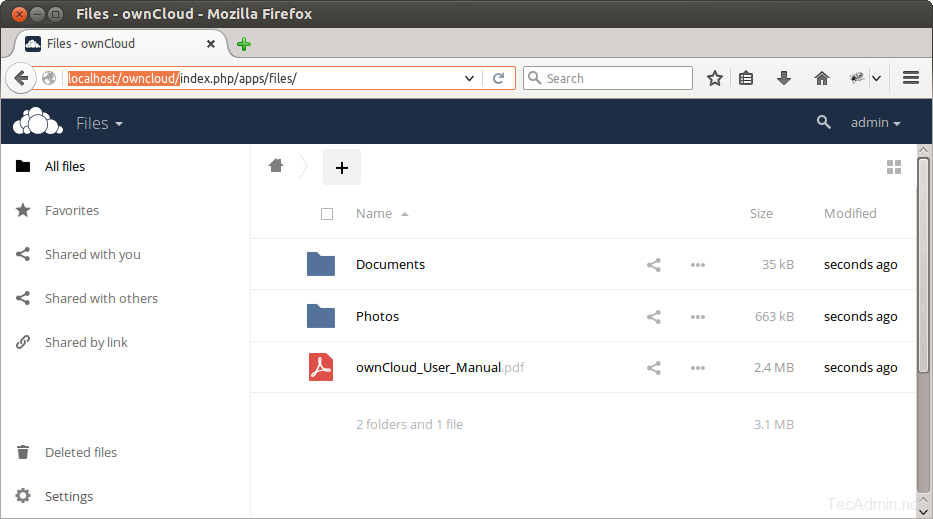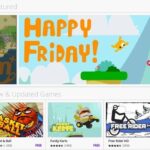ownCloud menyediakan akses data melalui antarmuka web. ownCloud juga menyediakan opsi untuk menyinkronkan dan berbagi di seluruh perangkat yang semua ada di bawah kendali Anda.
Menggunakan ownCloud, Anda dapat dengan mudah menerapkan pembatasan pada file (ACL) pada setiap pengguna. ownCloud menyediakan klien desktop (Windows, MAC, Linux) serta aplikasi seluler (Android dan iPhone) untuk menjaga sinkronisasi data di perangkat Anda.
Tutorial ini akan membantu Anda untuk Menginstal ownCloud 10 pada sistem Linux Fedora 30/29/28.
Fitur ownCloud:
- ownCloud menyediakan aksesibilitas data melalui klien Android, iOS dan desktop.
- ownCloud menyediakan data untuk disimpan di penyimpanan eksternal seperti Dropbox, S3, Google Documents, dll.
- ownCloud mengelola file versi sebelumnya sehingga kami dapat memulihkan dari segala penghapusan yang tidak disengaja.
Langkah 1 – Persiapan
Sebelum instalasi, pertama-tama kita perlu menyiapkan server LAMP yang sedang berjalan. Jika Anda sudah menjalankan LAMP stack, lewati langkah ini jika tidak, gunakan perintah berikut untuk mengatur lamp stack.
Install Apache
sudo dnf install httpd sudo systemctl enable httpd.service sudo systemctl start httpd.service
Install MariaDB
sudo dnf install mariadb-server sudo systemctl enable mariadb.service sudo systemctl start mariadb.service /usr/bin/mysql_secure_installation
Install PHP
sudo dnf install php php-common php-mysqlnd php-xml php-json php-gd php-mbstring sudo systemctl restart httpd
Langkah 2 – Download ownCloud
Setelah berhasil mengonfigurasi server lampu pada sistem Anda, Mari unduh ownCloud terbaru dari server official website.
cd /var/www/html wget https://download.owncloud.org/community/owncloud-10.2.0.tar.bz2
Sekarang ekstrak arsip yang diunduh di bawah root dokumen situs web dan setup izin yang sesuai pada file dan direktori.
tar xjf owncloud-10.2.0.tar.bz2 chown -R apache.apache owncloud chmod -R 755 owncloud
Sekarang, hapus file arsip owncloud biar tidak memenuhi ruang.
rm -f owncloud-10.2.0.tar.bz2
Langkah 4 – Membuat Database MySQL dan User
Setelah mengekstraksi kode, mari buat database MySQL dan akun pengguna untuk mengonfigurasi ownCloud. Gunakan seperangkat perintah berikut untuk masuk ke server MySQL dan buat database dan pengguna.
mysql -u root -p Enter password: mysql> CREATE DATABASE owncloud; mysql> GRANT ALL ON owncloud.* to 'owncloud'@'localhost' IDENTIFIED BY '_password_'; mysql> FLUSH PRIVILEGES; mysql> quit
Langkah 5 – Install ownCloud dengan Web Installer
Sekarang akses direktori ownCloud di browser web seperti di bawah ini. Ubah localhost ke alamat IP server atau nama domain Anda.
http://localhost/owncloud/
Masukkan kredensial admin baru untuk membuat akun admin dan berikan lokasi folder data (Lokasi ini yang nantinya untuk menyimpan data yang Anda upload).
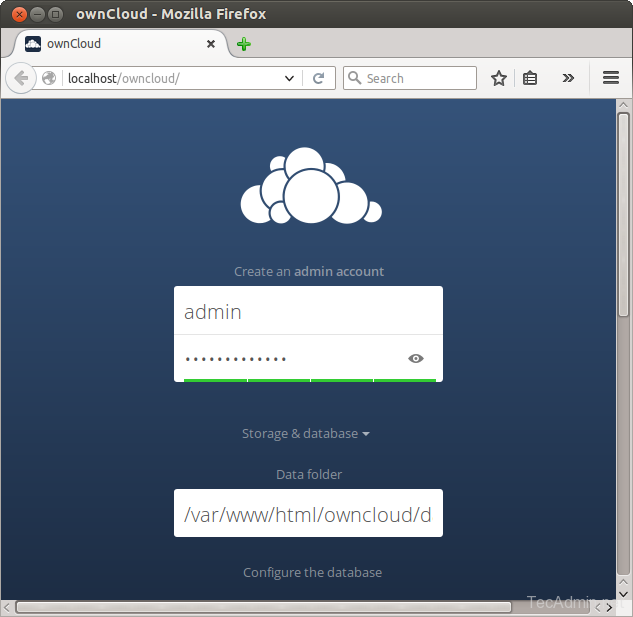
Sekarang geser halaman Anda ke bawah dan masukkan kredensial database dan klik Finish Setup.
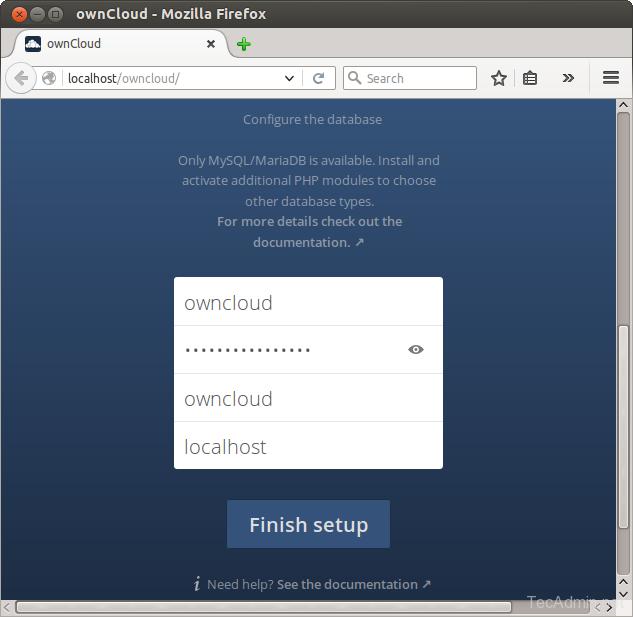
Setelah menyelesaikan pengaturan, Anda akan mendapatkan dasbor admin. Di mana Anda dapat membuat pengguna, grup, memberi mereka izin, dll.